Các ứng dụng bên thứ ba đóng vai trò quan trọng trong việc nâng cao hiệu suất làm việc và tối ưu hóa trải nghiệm người dùng trên hệ điều hành Windows. Dù Windows 11 hay các phiên bản cũ hơn đã rất mạnh mẽ, nhưng vẫn còn nhiều khoảng trống mà các công cụ chuyên dụng có thể lấp đầy, giúp cải thiện đáng kể năng suất hàng ngày. Một số ứng dụng dưới đây thực sự là những trợ thủ đắc lực, đến mức khó có thể tưởng tượng công việc sẽ ra sao nếu thiếu chúng. Chúng tôi đã tổng hợp danh sách 9 ứng dụng Windows miễn phí hoặc có chi phí thấp nhưng lại vô cùng hữu ích, giúp bạn tận dụng tối đa sức mạnh của chiếc PC và đơn giản hóa các tác vụ phức tạp.
9. Monitorian: Kiểm Soát Độ Sáng Màn Hình Dễ Dàng
Nếu bạn đang sử dụng thiết lập đa màn hình, chắc hẳn bạn biết rằng Windows không có tùy chọn tích hợp để điều chỉnh độ sáng của các màn hình ngoài. Điều này có thể gây bất tiện khi bạn cần thay đổi độ sáng thường xuyên mà không muốn sử dụng các nút vật lý trên màn hình.
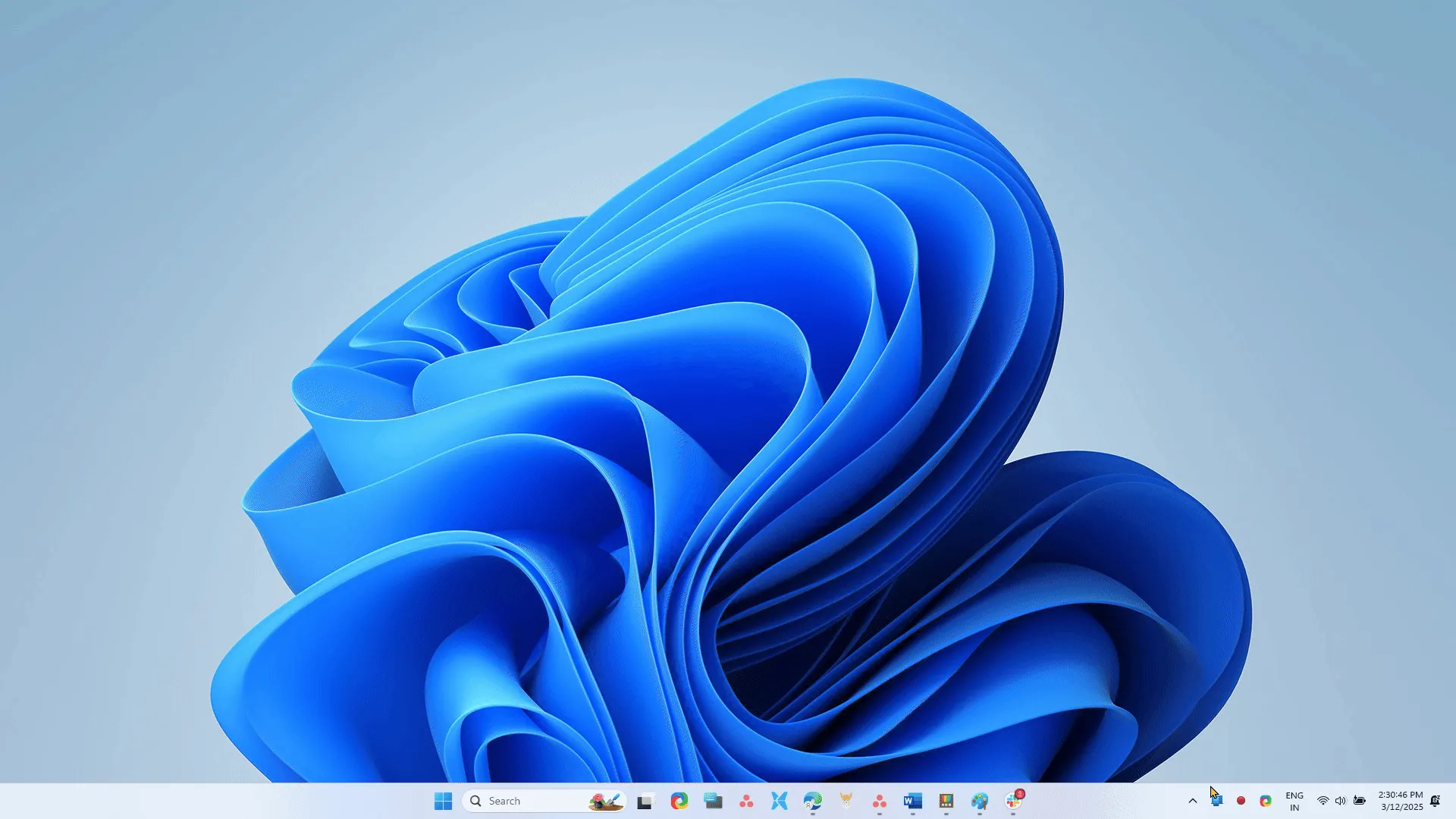 Thanh trượt điều chỉnh độ sáng màn hình trên ứng dụng Monitorian
Thanh trượt điều chỉnh độ sáng màn hình trên ứng dụng Monitorian
Monitorian là một công cụ máy tính đơn giản và miễn phí, cho phép bạn điều chỉnh độ sáng của từng màn hình riêng lẻ hoặc đồng bộ tất cả. Bạn cũng có thể thay đổi phạm vi điều chỉnh độ sáng và độ tương phản cho tối đa bốn màn hình cùng một lúc. Mặc dù Twinkle Tray cũng là một ứng dụng điều chỉnh độ sáng phổ biến, Monitorian được đánh giá cao hơn nhờ giao diện thân thiện và dễ sử dụng.
8. LocalSend: Chia Sẻ Tệp Tin Xuyên Nền Tảng Không Dây
Có rất nhiều cách để chia sẻ tệp giữa máy tính Windows và điện thoại, nhưng LocalSend nổi bật hơn cả. Đây là một tiện ích chia sẻ tệp mã nguồn mở và miễn phí, sử dụng mạng cục bộ của bạn để truyền tệp giữa các thiết bị lân cận.
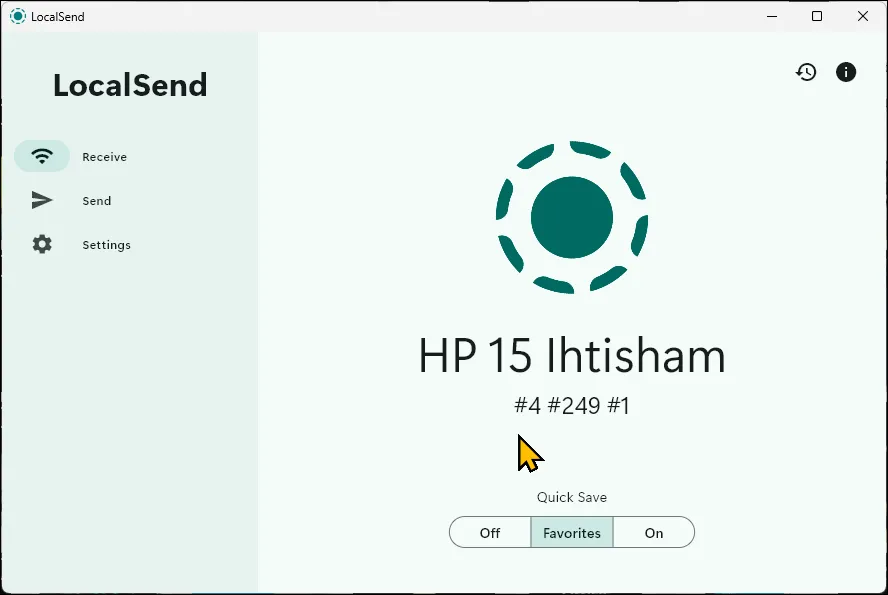 Giao diện chính của ứng dụng LocalSend trên Windows 11 để chia sẻ tệp
Giao diện chính của ứng dụng LocalSend trên Windows 11 để chia sẻ tệp
Bạn có thể gửi tệp trực tiếp, tạo liên kết chia sẻ hoặc sử dụng địa chỉ IP để truyền dữ liệu. Ứng dụng này thậm chí còn cho phép bạn chia sẻ các tệp APK từ điện thoại Android sang các thiết bị khác, một tính năng bổ sung tiện lợi. Quan trọng hơn, khả năng hỗ trợ đa nền tảng giúp bạn chia sẻ tệp dễ dàng giữa các thiết bị Android, Windows và iOS mà không gặp bất kỳ rắc rối nào.
7. PowerToys + Plugins: Bộ Tiện Ích Đa Năng Từ Microsoft
Microsoft PowerToys đã giải quyết nhiều vấn đề tồn đọng trong Windows 11. Bộ tiện ích này bao gồm nhiều công cụ hữu ích như trình khởi chạy nhanh hơn và tốt hơn, tính năng quản lý chế độ ngủ tiện lợi và tùy chọn xem trước nhanh. Một số tiện ích PowerToys được sử dụng thường xuyên và thiết yếu cho quy trình làm việc bao gồm:
- Awake: Giữ cho máy tính của bạn luôn hoạt động mà không cần tắt chế độ ngủ.
- Run: Một giải pháp hiệu quả cho sự bất tiện của Windows Search. Trình khởi chạy nhanh này có thể nhanh chóng tìm tệp, khởi chạy ứng dụng, thực hiện các phép tính cơ bản và nhiều hơn nữa trực tiếp từ bàn phím của bạn.
- Peek: Cho phép bạn xem trước tệp trong File Explorer ngay lập tức. Chỉ cần chọn một tệp và nhấn Ctrl + Space để xem bản xem trước mà không cần mở tệp.
- Keyboard Manager: Cho phép bạn tùy chỉnh lại hoặc vô hiệu hóa các phím tắt để có quy trình làm việc cá nhân hóa hơn.
Bạn có thể mở rộng hơn nữa chức năng của PowerToys Run bằng cách sử dụng các plugin, chẳng hạn như EverythingPowerToys, cho phép bạn tìm kiếm tệp và thư mục trên máy tính bằng Everything, và WinGet để tìm kiếm và cài đặt gói bằng trình quản lý gói Winget.
6. Windhawk: Tùy Biến Windows 11 Đơn Giản
Windhawk cung cấp một bộ các “mod” tuyệt vời để tăng cường chức năng của Windows 11. Không giống như các công cụ tùy chỉnh khác, Windhawk giúp việc cài đặt và gỡ bỏ mod chỉ bằng một cú nhấp chuột, giúp người dùng không chuyên cũng có thể dễ dàng sử dụng.
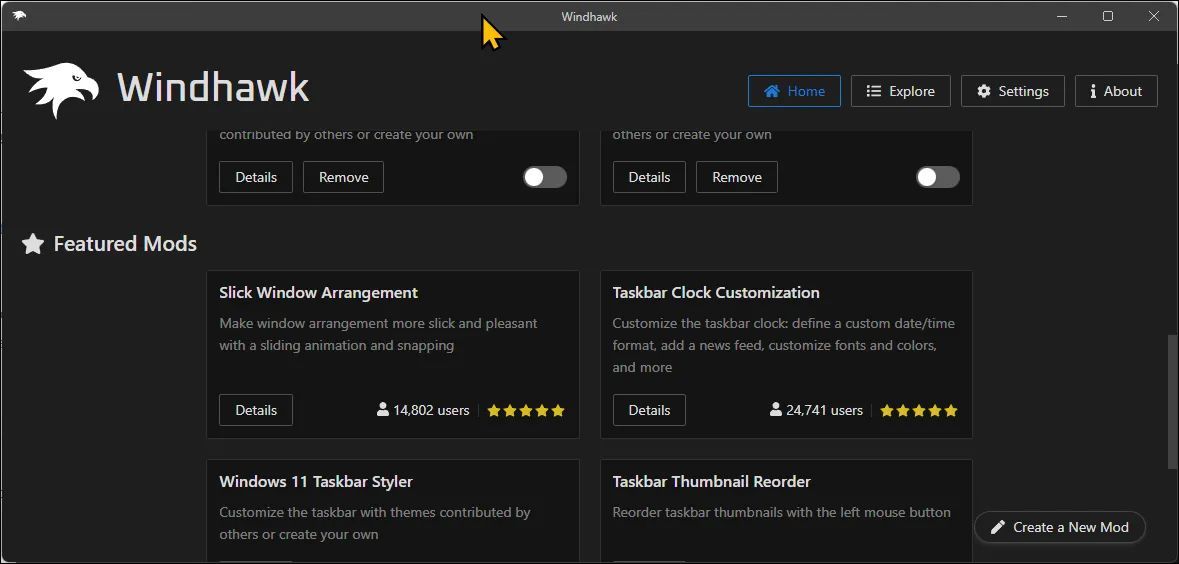 Giao diện chính của Windhawk đang chạy trên Windows 11 với các tùy chỉnh mod hệ thống
Giao diện chính của Windhawk đang chạy trên Windows 11 với các tùy chỉnh mod hệ thống
Một trong những mod được yêu thích của Windhawk là Vertical Taskbar, giúp thêm thanh tác vụ dọc cho Windows 11 và đặc biệt hữu ích trên màn hình siêu rộng. Windhawk cũng bao gồm các mod tiện lợi khác, như cuộn qua các tab trình duyệt bằng bánh xe chuột, điều chỉnh âm lượng từ thanh tác vụ bằng bánh xe chuột và thêm nhãn cho các ứng dụng đã nhóm hoặc chưa nhóm.
5. ShareX: Công Cụ Chụp Màn Hình Toàn Năng
ShareX là một công cụ chụp màn hình không thể thiếu. Nó miễn phí và mã nguồn mở, nhưng quan trọng hơn là nó cung cấp vô số tính năng thiết yếu. Bạn có thể cấu hình các phím nóng để chụp ảnh màn hình, ghi lại màn hình, tạo GIF, thiết lập quy trình làm việc tự động và áp dụng các cải tiến sau khi chụp một cách dễ dàng.
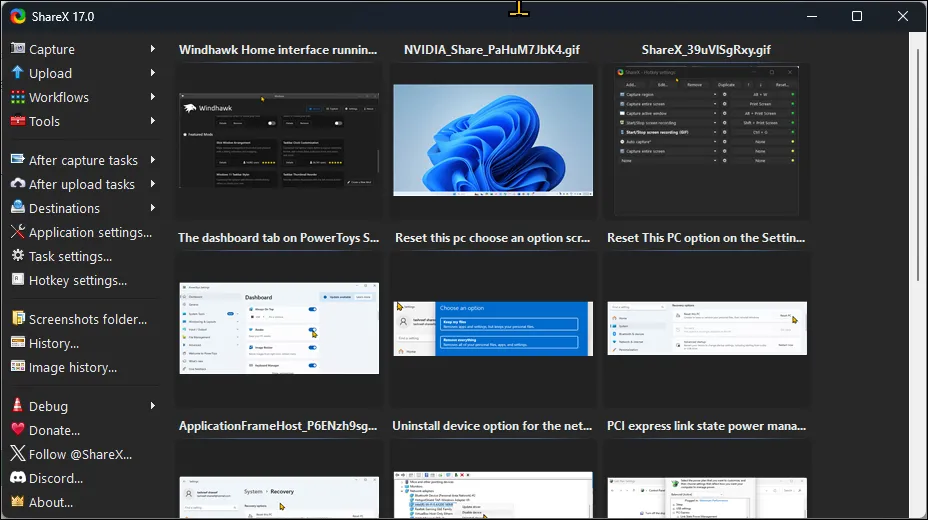 Giao diện người dùng của ShareX trên Windows 11 với các tùy chọn chụp và ghi màn hình
Giao diện người dùng của ShareX trên Windows 11 với các tùy chọn chụp và ghi màn hình
Điều đặc biệt yêu thích ở ShareX là trình chỉnh sửa hình ảnh tích hợp, giúp bạn không cần phải chuyển đổi giữa hai ứng dụng để chụp và chỉnh sửa ảnh màn hình. Nó bao gồm tất cả các công cụ chú thích cần thiết, cùng với các tùy chọn để thêm văn bản, thay đổi kích thước, cắt, làm mờ hoặc làm mờ pixel các phần của hình ảnh. Công cụ tẩy thông minh cho phép bạn che giấu thông tin nhạy cảm khỏi ảnh chụp màn hình bằng cách khớp màu nền.
4. Phone Link: Đồng Bộ Hóa Điện Thoại Với PC
Phone Link cho phép bạn đồng bộ hóa thiết bị Android hoặc iOS với máy tính Windows, giúp bạn dễ dàng giữ kết nối mà không cần liên tục cầm điện thoại. Bạn có thể thực hiện và nhận cuộc gọi, quản lý thông báo, trả lời tin nhắn, xem thư viện ảnh và thậm chí phản chiếu màn hình Android của mình.
Mặc dù một số tính năng của Phone Link dành riêng cho các thiết bị Samsung Galaxy, bạn vẫn có thể sử dụng nó để điều khiển nhiều cài đặt khác trên bất kỳ điện thoại nào. Bạn có thể bật tắt chế độ Không làm phiền (Do Not Disturb), phát âm thanh để định vị điện thoại, sao chép văn bản từ hình ảnh, bật điểm phát sóng (hotspot) của điện thoại và thậm chí bật sao chép/dán liên thiết bị để chia sẻ bộ nhớ tạm giữa các thiết bị.
3. File Pilot: Thay Thế File Explorer Mạnh Mẽ
Đã khá lâu kể từ lần cuối tôi sử dụng Windows File Explorer, nhờ có File Pilot. Đây là một giải pháp thay thế File Explorer nhẹ và cực kỳ nhanh chóng, cung cấp giao diện người dùng gọn gàng và vô số tính năng hữu ích mà chúng ta đã mong đợi từ File Explorer từ lâu.
Giống như trình quản lý tệp tích hợp của Windows, File Pilot hỗ trợ nhiều tab nhưng cũng có chế độ xem đa khung. Bạn có thể mở nhiều tab trong chế độ xem chia đôi màn hình và không có giới hạn về số lượng bạn có thể mở miễn là bạn có màn hình đủ lớn để xem thoải mái.
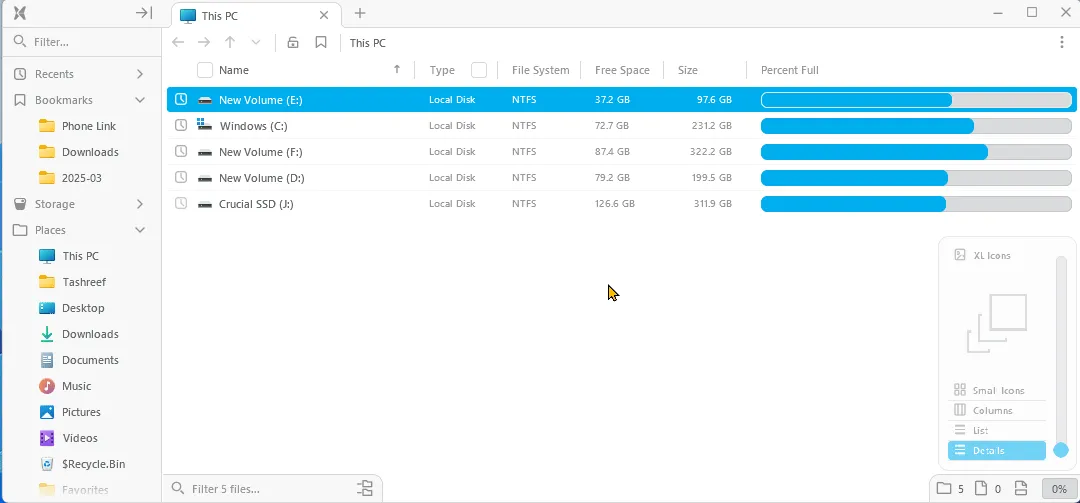 Tính năng nhiều bảng điều khiển (panels) của File Pilot trên Windows 11, hiển thị khả năng quản lý tệp đa cửa sổ
Tính năng nhiều bảng điều khiển (panels) của File Pilot trên Windows 11, hiển thị khả năng quản lý tệp đa cửa sổ
Một ưu điểm lớn khác là menu ngữ cảnh cổ điển của nó, thay thế phiên bản quá đơn giản của Windows 11 bằng một menu kiểu Windows 10 được trau chuốt hơn. Việc tìm kiếm tệp và thư mục dễ dàng và nhanh chóng, và chế độ kiểm tra tiện lợi cho phép bạn xem trước các tệp đã chọn nhanh chóng mà không cần mở chúng trước. File Pilot miễn phí trong giai đoạn beta, nhưng sẽ có giá 50 đô la cho giấy phép rẻ nhất khi phiên bản đầy đủ được phát hành.
2. aText: Tiện Ích Mở Rộng Văn Bản Tuyệt Vời
Với bất kỳ tác vụ gõ lặp lại nào, aText đều có thể xử lý phần lớn. Đây là một tiện ích mở rộng văn bản cho phép bạn tạo phím tắt cho các cụm từ thường dùng. Tôi đã thiết lập nó để tự động hoàn thành mẫu công việc, địa chỉ nhà và nơi làm việc, email, URL trang web và thậm chí cả các mẫu email tùy chỉnh với các trường động.
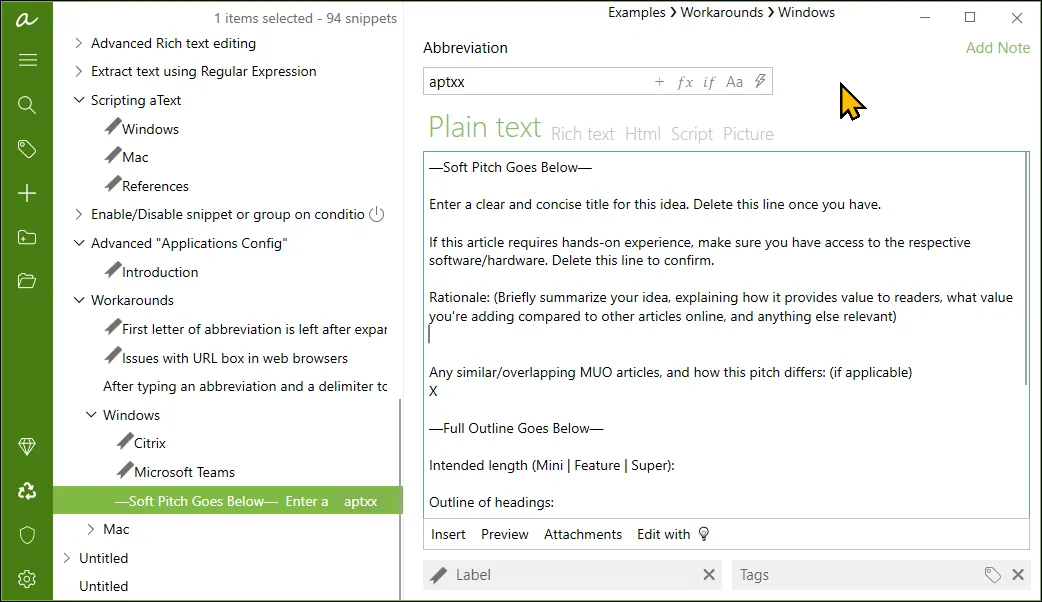 Giao diện của ứng dụng aText trên Windows 11 để tạo và quản lý các đoạn văn bản mở rộng
Giao diện của ứng dụng aText trên Windows 11 để tạo và quản lý các đoạn văn bản mở rộng
aText hỗ trợ văn bản thuần túy, văn bản đa dạng thức (rich text), HTML, script và hình ảnh, giúp nó linh hoạt trong nhiều môi trường làm việc khác nhau. Không giống như các công cụ mở rộng văn bản tích hợp trong Word và OneNote, vốn bị giới hạn trong các ứng dụng tương ứng, aText không phụ thuộc vào ứng dụng, cho phép bạn sử dụng nó trên toàn hệ thống.
1. AutoHotkey (AHK): Tự Động Hóa Mọi Thứ Trên Windows
AutoHotkey là một ngôn ngữ kịch bản cho phép bạn tự động hóa các tác vụ lặp đi lặp lại trên máy tính Windows bằng cách sử dụng các script được gán vào một phím nóng.
Mặc dù bạn có thể sử dụng nó như một công cụ mở rộng văn bản, nhưng nó có thể làm được nhiều hơn thế. Nó có thể tự động hóa các cuộc họp Google với một liên kết có thể chia sẻ, sửa lỗi chính tả phổ biến, tương tác với các ứng dụng và thực hiện các hành động nhất định. Đây là một chương trình tuyệt vời có thể được điều chỉnh theo nhu cầu của bạn, dù là bất cứ điều gì.
Những ứng dụng Windows miễn phí và mạnh mẽ này là những công cụ thiết yếu cho quy trình làm việc hiệu quả. Mỗi ứng dụng đều lấp đầy một khoảng trống mà Windows còn thiếu, giúp các tác vụ hàng ngày trở nên mượt mà, hiệu quả và ít gây khó chịu hơn rất nhiều. Chúng không chỉ giúp tôi duy trì năng suất mà còn tận dụng tối đa một hệ điều hành vốn đã rất linh hoạt. Hãy trải nghiệm và cho chúng tôi biết ứng dụng nào bạn thấy hữu ích nhất trong phần bình luận bên dưới nhé!


